Die Geschwindigkeit des Prozessors in der Gruppe wird durch die System-Firmware begrenzt
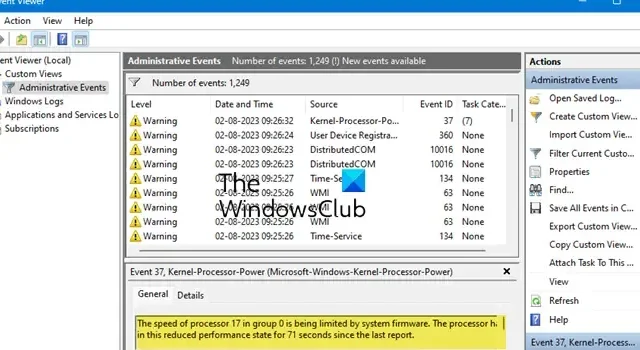
Wenn in der Windows-Ereignisanzeige die Warnmeldung „ Die Geschwindigkeit des Prozessors x in Gruppe y wird durch die Systemfirmware begrenzt“ angezeigt wird , lesen Sie diesen Beitrag, um zu erfahren, wie Sie die Warnung beheben können. Die Meldung entspricht der Ereignis-ID 37 , die darauf hinweist, dass Ihr Prozessor durch eine BIOS- oder UEFI-Einstellung gedrosselt (verlangsamt) wird, um den Stromverbrauch und die Erwärmung zu reduzieren.
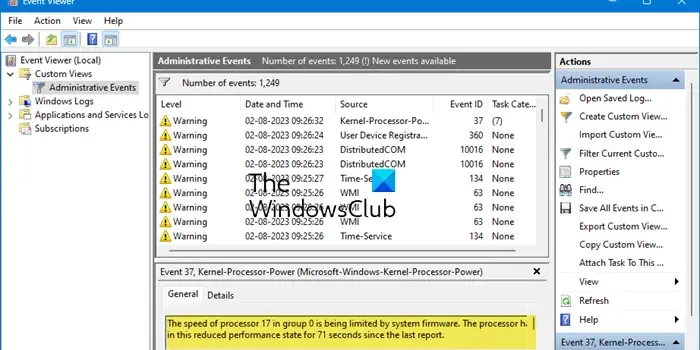
Die Ereignis-ID 37 wird protokolliert, wenn eine Software zur thermischen Drosselung (oder eine ähnliche Anwendung) die Taktrate eines CPU-Kerns reduziert, um bei geringer CPU-Auslastung Strom zu sparen. Die Warnung wird möglicherweise mehrmals im Systemprotokoll für jeden logischen Prozessor in Ihrem System angezeigt. Die vollständige Warnmeldung lautet:
Ereignis 37, Kernel-Processor-Power (Microsoft-Windows-Kernel-Processor-Power)
Die Geschwindigkeit des Prozessors X in Gruppe Y wird durch die System-Firmware begrenzt. Der Prozessor befindet sich seit dem letzten Bericht Z Sekunden lang in diesem reduzierten Leistungszustand.
Ereignis 37 ist kein Fehler, sondern eine in der Ereignisanzeige dokumentierte Warnmeldung, um Benutzer zu informieren, wenn die Prozessorgeschwindigkeit reduziert wurde. Dies ist völlig normal und sollte nicht als Grund zur Sorge betrachtet werden.
Ereignis-ID 37: Die Geschwindigkeit des Prozessors in der Gruppe wird durch die System-Firmware begrenzt
Die Protokollierung von Ereignis 37 zeigt an, dass das System wie vorgesehen funktioniert. Sie sollten sich also keine Sorgen machen, es sei denn, die Warnung wird kurz vor einem Systemabsturz protokolliert (in diesem Fall müssen Sie Ihren überhitzten Computer reparieren ).
Wenn Ihnen jedoch die Warnmeldung „Die Geschwindigkeit des Prozessors in der Gruppe wird durch die System-Firmware begrenzt“ Anlass zur Sorge gibt, können Sie die Anzeige der Meldung beenden, indem Sie einige Methoden befolgen, die wir in diesem Beitrag besprechen werden. Beachten Sie jedoch, dass die Methoden Ihren Prozessor dazu zwingen, unabhängig von der Arbeitslast oder den Leistungsbedingungen mit maximaler Frequenz zu laufen. Dies kann zu einer hohen CPU-Auslastung führen , was wiederum zu Überhitzungsproblemen, einem entladenen Akku oder möglichen Schäden an der Hardware Ihres Systems führt.
Um Warnungen zur Ereignis-ID 37, Kernel-Processor-Power, in der Windows-Ereignisanzeige zu beheben, verwenden Sie die folgenden Methoden:
- Deaktivieren Sie die SpeedStep-Technologie von Intel
- Deinstallieren Sie den Intel Dynamic Platform and Thermal Framework (DPTF)-Treiber
- Schalten Sie den Silent Mode auf dem Laptop aus
Lassen Sie uns diese im Detail sehen.
1] Deaktivieren Sie die SpeedStep-Technologie von Intel
Die Enhanced Intel SpeedStep-Technologie (EIST) ist eine Funktion von Intel-Prozessorchips, die es einem System ermöglicht, die Prozessorspannung und Kernfrequenz dynamisch an die Arbeitslast und die Leistungsbedingungen anzupassen. Wenn Ihr System diese Technologie unterstützt, werden im Systemprotokoll möglicherweise Warnungen zur Kernel-Processor-Power angezeigt. Durch Deaktivieren der Funktion wird verhindert, dass solche Warnungen auf einem mobilen Computersystem angezeigt werden. Es wird jedoch empfohlen, die SpeedStep-Technologie von Intel nicht zu deaktivieren, es sei denn, dies ist unbedingt erforderlich.
Die SpeedStep-Technologie von Intel kann im BIOS oder über die Windows-GUI deaktiviert werden.
So deaktivieren Sie EIST im BIOS :
- Drücken Sie DEL/F1/F2/F10 , um Ihr BIOS-Setup-Menü aufzurufen (die Art und Weise, wie Sie ins BIOS gelangen, kann je nach Computerhersteller unterschiedlich sein).
- Navigieren Sie zum Abschnitt „Erweitert“ .
- Navigieren Sie zu CPU-Konfiguration , CPU-Energieoptionen oder etwas Ähnlichem.
- Navigieren Sie zu Intel SpeedStep Technology , EIST oder etwas Ähnlichem.
- Ändern Sie den Wert von „Enabled“ in „Disabled“ .
- Drücken Sie F10 und verlassen Sie das BIOS.
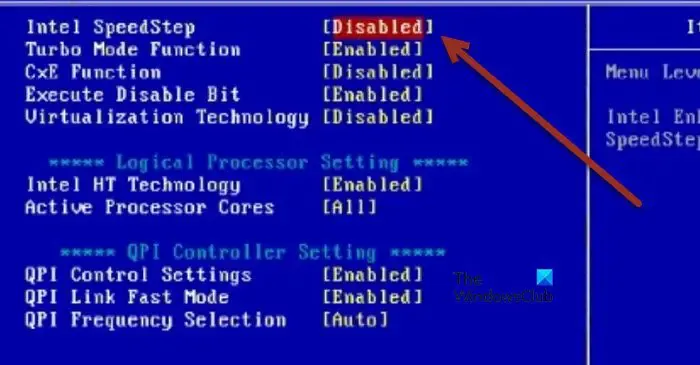
Alternativ können Sie EIST deaktivieren, indem Sie die Einstellungen Ihres Energiesparplans ändern :
- Geben Sie „Energieplan“ in die Windows-Suchleiste ein.
- Klicken Sie in den angezeigten Suchergebnissen auf „Energieplan auswählen“ .
- Wählen Sie „Hohe Leistung“ aus der Liste der Energiesparpläne aus. Sie können auch einen neuen Energieplan erstellen, indem Sie auf den Link im linken Bereich klicken.
- Klicken Sie neben dem ausgewählten Plan auf den Link Planeinstellungen ändern .
- Klicken Sie im Bildschirm „Planeinstellungen bearbeiten“ auf den Link „ Erweiterte Energieeinstellungen ändern“ . Das Popup-Fenster „Energieoptionen“ wird angezeigt.
- Erweitern Sie den Abschnitt „Power Processor Management“ , indem Sie auf die Schaltfläche „+“ klicken.
- Erweitern Sie „Mindestprozessorstatus“ .
- Klicken Sie auf die Option „Akkubetrieb“ und stellen Sie den Wert auf 100 % ein . Stellen Sie in ähnlicher Weise den Wert von Plugged in auf 100 % ein .
- Erweitern Sie Maximaler Prozessorstatus .
- Stellen Sie den Wert „On Battery“ und „Plugged in“ auf 100 % ein .
- Klicken Sie auf Übernehmen und dann auf OK , um die Änderungen zu speichern.
- Starten Sie Ihren PC neu.
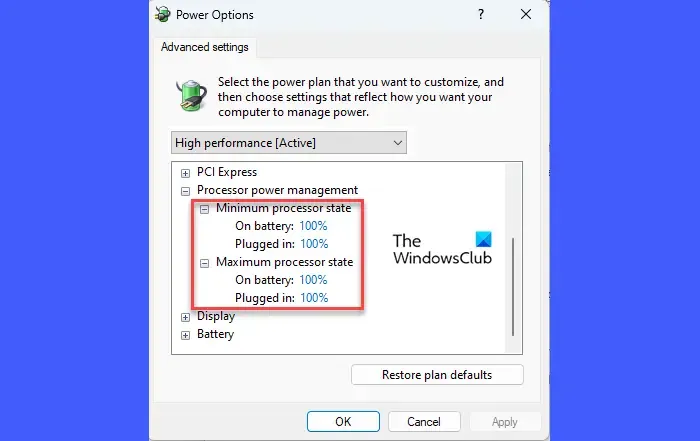
2] Intel Dynamic Platform und Thermal Framework (DPTF) deinstallieren
Eine weitere Lösung zur Behebung der Kernel-Processor-Power-Warnungen besteht in der Deinstallation des Intel Dynamic Platform and Thermal Framework (DPTF) -Treibers. DPTF ist eine Energie- und Wärmemanagementlösung auf Plattformebene für Windows. Wenn der DPTF-Treiber installiert und die SpeedStep-Technologie aktiviert ist, dokumentiert das System Ereignis 37. Durch Löschen oder Deinstallieren des Treibers können Sie möglicherweise verhindern, dass Warnungen zur Kernel-Processor-Power in der Windows-Ereignisanzeige angezeigt werden.
- Klicken Sie mit der rechten Maustaste auf das Symbol der Startschaltfläche und wählen Sie im angezeigten Menü Geräte-Manager aus.
- Suchen Sie im Geräte-Manager-Fenster nach Systemgeräten .
- Klicken Sie auf das Symbol mit dem Pfeil nach rechts vor „Systemgeräte“, um den Abschnitt zu erweitern.
- Navigieren Sie zu Intel(R) Dynamic Platform and Thermal Framework (dies könnte auch ein separater Eintrag im Geräte-Manager sein).
- Klicken Sie mit der rechten Maustaste darauf und wählen Sie Gerät deinstallieren .
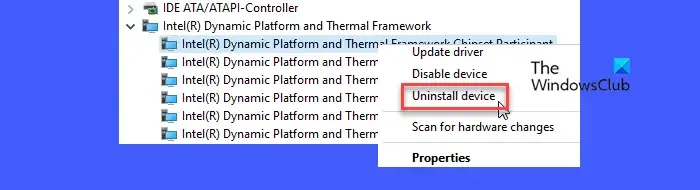
3] Schalten Sie den Silent Mode auf dem Laptop aus
Die meisten Gaming-PCs verfügen häufig über eine Funktion zur Geräuschreduzierung, den sogenannten Silent Mode . Bei Aktivierung werden die Lüfter leiser und die passive Kühlung sorgt für optimale Wärmeniveaus. Außerdem nutzt es thermische Drosselung, um die Taktrate des Prozessors (und die ihm zugeführte Leistung) zu reduzieren, wenn er voll ausgelastet ist. In diesem Fall wird Ereignis 37 in der Windows-Ereignisanzeige protokolliert.
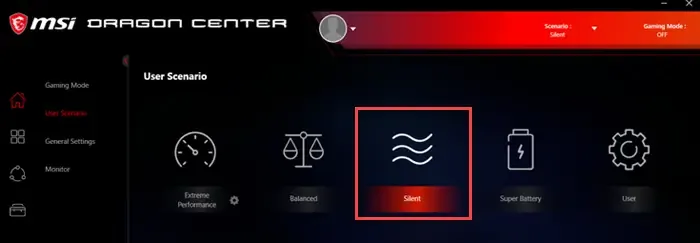
Wenn Ihr System den Silent Mode unterstützt, könnte dies eine Ursache für die Kernel-Processor-Power-Warnungen sein. Das Deaktivieren des Silent Mode kann dazu beitragen, das Auftreten dieser Warnungen auf Ihrem PC zu reduzieren. Möglicherweise gibt es eine Tastenkombination ( Fn+F11/Fn+Q usw.), um die Funktion zu deaktivieren . Auf der offiziellen Support-Seite Ihres PC-Herstellers erfahren Sie, wie Sie die Funktion genau deaktivieren können.
Ich hoffe das hilft.
Was wird durch die System-Firmware durch die Ereignis-ID 37 eingeschränkt?
Die Ereignis-ID 37 wird in der Ereignisanzeige protokolliert, wenn die Taktrate des Prozessors durch die Firmware als Reaktion auf thermische Drosselung reduziert wird, um eine Überhitzung und mögliche Schäden am PC zu verhindern. Dies geschieht häufig, wenn beim Spielen oder bei der Verwendung anderer ressourcenintensiver Anwendungen eine hohe CPU-Auslastung auftritt.
Was ist der Kernel-Power-Fehler 35?
Ereignis 35, Kernel-Processor-Power (Microsoft-Windows-Kernel-Processor-Power) ist eine Fehlermeldung, die in der Ereignisanzeige protokolliert wird, wenn Energieverwaltungsfunktionen im BIOS deaktiviert sind. Um die Fehlermeldung Event 35 zu beheben, müssen Sie die Funktionen EIST Support, ACPI 3.0 T-States und C-States im BIOS aktivieren.



Schreibe einen Kommentar